Конфигурирайте как Microsoft Edge третира бисквитките в Windows 11/10
Интернет бисквитките(Internet Cookies) не са нов термин за днешното поколение компютри. Това е взаимодействие между уеб браузър и сървър, който държи уеб страница, при което сървърът изпраща бисквитка до браузъра, а браузърът я изпраща обратно, когато поиска друга страница. Уебсайтовете съхраняват бисквитки във вашата система, така че вашето сърфиране може да бъде подобрено по различни начини за по-добро изживяване при сърфиране. Днес ще говорим за това как бисквитките се третират в браузъра Microsoft Edge (Chromium)(Microsoft Edge (Chromium) browser) .
По подразбиране Edge третира бисквитките по същия начин, както другите браузъри. Въпреки това, има начин, чрез който можете да конфигурирате как този браузър трябва да обработва бисквитките. Можете ръчно да изберете как бисквитките да се третират в Edge , като се придвижите до следния път през адресната(Address) лента:
edge://settings/content/cookies

Тази публикация ще ви покаже как да разрешите или блокирате бисквитките в браузъра Edge(allow or block Cookies in the Edge browser) .
В случай, че контролирате няколко машини с Windows 11/10 в организация, можете да зададете политика за разрешаване или предотвратяване на бисквитки на всички машини наведнъж. Ето какво трябва да направите на централната машина:
Конфигурирайте(Configure) как Microsoft Edge третира бисквитките
ЗАБЕЛЕЖКА: Редакторът на локални групови правила(Local Group Policy Editor) е наличен само в издания на Windows Pro и Enterprise .
1. Натиснете комбинацията Windows Key + Rgpedit.msc в диалоговия прозорец Run и натиснете (Run)Enter , за да отворите редактора на локални групови правила(Local Group Policy Editor) .
2. В левия панел на прозореца на редактора на локални групови правила(Local Group Policy Editor) отидете тук:
Computer Configuration > Administrative Templates > Windows Components > Microsoft Edge
3. Продължете напред, потърсете Настройка(Setting) с име Конфигуриране на бисквитки(Configure cookies) . Тя трябва да не е конфигурирана(Not Configured) по подразбиране.
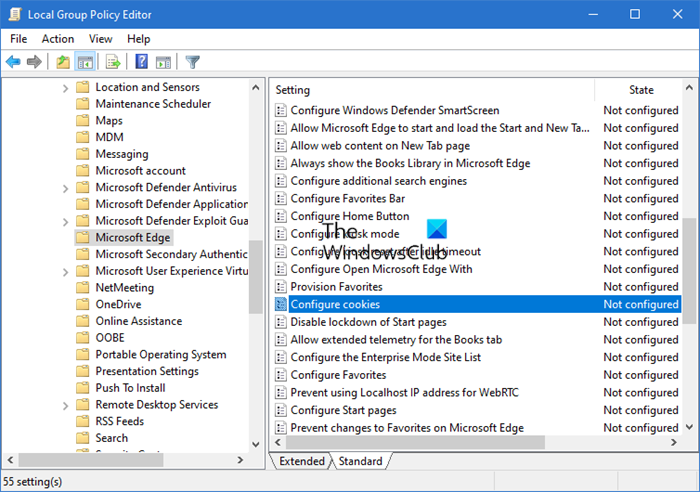
This setting lets you configure how to work with cookies.
If you enable this setting, you must also decide whether to:
Allow all cookies (default): Allows all cookies from all websites.
Block all cookies: Blocks all cookies from all websites.
Block only 3rd-party cookies: Blocks only cookies from 3rd-party websites.If you disable or don’t configure this setting, all cookies are allowed from all sites.
Щракнете двукратно(Double) върху него, за да отворите този прозорец:

4. Накрая, в показания по-горе прозорец, изберете Enabled и след това изберете желаната опция в секцията Configure Cookie Setting . Можете да блокирате всички бисквитки(block all cookies) или да блокирате само бисквитки на трети страни(block only 3rd-party cookies) .
Щракнете върху Приложи(Apply) , последвано от OK . Затворете редактора на локални групови правила( Local Group Policy Editor) сега и рестартирайте машината, за да направите промените ефективни.
Ако вашият Windows не поддържа GPEDIT(GPEDIT) , отворете REGEDIT и отидете до следния ключ на системния регистър(Registry Key) :
- СОФТУЕРНИ ПолитикиMicrosoftEdge
Име на стойността: DefaultCookiesSetting
- 1 = Позволете на всички сайтове да създават бисквитки
- 2 = Не позволявайте на нито един сайт да създава бисквитки
- 4 = Пазете(Keep) бисквитките за продължителността на сесията
Можете да получите повече информация за това тук в Microsoft .
That’s it!
Related posts
Microsoft Edge продължава да се нулира автоматично при рестартиране в Windows 11/10
Как да блокирате уебсайт в Microsoft Edge на Windows 11/10
Как да промените езика в Microsoft Edge за Windows 11/10
Как да използвате гласовото въвеждане в Microsoft Edge на Windows 11/10
Как да активирате HDR поддръжка в Microsoft Edge на Windows 11/10
Как да активирате или деактивирате печата в Microsoft Edge в Windows 10
Спрете Windows 10 да зарежда предварително Microsoft Edge при стартиране
Деактивирайте уеб заснемането в Microsoft Edge с помощта на системния регистър в Windows 10
Как да активирате проверката на правописа на Windows в Microsoft Edge
Поправете грешка RESULT_CODE_HUNG в Chrome, Edge в Windows 11/10
Как да използвате емулатора на мобилния браузър в Chrome, Firefox, Edge и Opera -
Къде се съхраняват бисквитките в Windows 10 за всички основни браузъри?
Как да наложите Google SafeSearch в Microsoft Edge в Windows 10
Как да печатате от браузъра Microsoft Edge в Windows 10
Активирайте или деактивирайте уеб джаджа на Microsoft Edge в Windows 10
Функции за сигурност в браузъра Microsoft Edge за Windows 10
Как да накарам PWA да стартират автоматично при стартиране в Windows 11/10
Поправете използването на висока памет на Microsoft Edge в Windows 11/10
Как да използвате предотвратяването на проследяване в Microsoft Edge -
Рестартирайте Chrome, Edge или Firefox, без да губите раздели в Windows 11/10
